Как да отворите файла с числа в Windows OS с iCloud?
разни / / August 05, 2021
Трябва ли да имате достъп до .numbers файл на вашия компютър с Windows? Да, можете да получите достъп, да отворите, редактирате и преименувате файла .numbers на компютър с Windows с помощта на iCloud. Нека разберем, че ако притежавате iPhone, Mac, iPad или MacBook. Работили сте и сте създавали файлове на вашите устройства на Apple. Поради някои причини трябва да получите достъп до него под Windows OS. Можете да получите достъп до файла .numbers в Windows без приложение Numbers. Microsoft Excel не поддържа .numbers файла, а също така iWork suite не работи в Windows OS.
Задвижваният от данни свят изисква достъп до множество устройства до един файл. Не е възможно всички да използват устройствата с една и съща операционна система.
Трябва да отворим файла в различна операционна система. Някои може да поддържат типа на файла, докато други може да не са. Достъпът до него във вашия файл става труден. Има начин, който позволява на потребителя да получи достъп до файла, създаден в Mac OS или iOS устройства в Windows OS с помощта на iCloud. Спрете да превъртате страници в интернет и преминете през лесни за разбиране стъпки, споменати от нас, както по-долу.
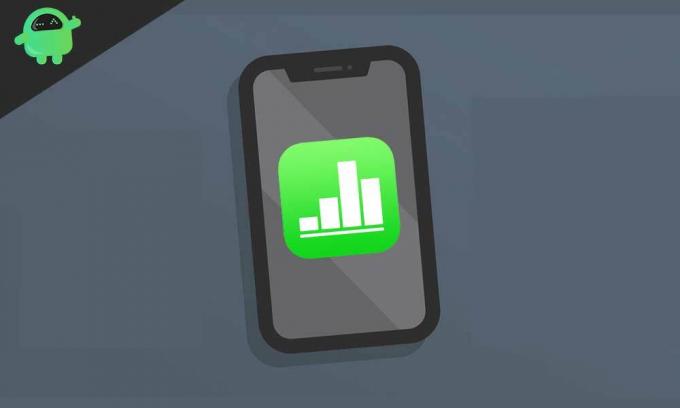
Отворете Numbers File в Windows OS с iCloud
Следните стъпки са лесни за изпълнение. Не изисква инсталиране на софтуер на вашия компютър с Windows. Използваме уеб браузъра за достъп до .numbers файл на вашия компютър с Windows с iCloud, така че се нуждаем само от работеща интернет връзка. Нека да разгледаме бързо стъпките.
- Отворете уеб браузъра, инсталиран на вашия компютър. Отидете на сайта iCloud.com и влезте във вашия iCloud акаунт с вашите идентификационни данни за Apple ID.
- След като влезете във вашия акаунт в iCloud, той ще ви отведе до началната страница на iCloud. Той показва приложения като поща, календар, числа, контакти, снимки, страници, ключови бележки, напомняния, бележки и др. Кликнете върху приложението „Числа“, за да отворите.
- Кликнете върху иконата „Качване“ в горния десен ъгъл на началната страница на iCloud Numbers. Изберете файла с разширение .numbers, като прегледате местоположението на файла и го качете.
- След като се качи, ще се покаже на iCloud Drive. Щракнете двукратно върху файла, за да го отворите.
- Ще отнеме известно време, за да се зареди и отвори в iCloud. Вече можете да осъществите достъп до файла, да го отворите, редактирате и запазите обратно в iCloud или да го изтеглите в Windows в Excel или PDF файлов формат.
Ето как използвате файла с разширение .numbers на множество устройства с помощта на iCloud.com.
Apple iCloud.com не предоставя функцията за достъп до файла, но също така ви позволява да редактирате файловете. Той също така ви позволява да редактирате файлове с формат Microsoft Excel и PDF формат, за да улесните достъпа. Можете да го изтеглите във формат Excel и да го използвате във вашия Microsoft Excel формат за по-нататъшно редактиране.
Прочетете също
- Как да конвертирате файл с числа в CSV на macOS Catalina?
- Как да изберем какво iPhone архивира до iCloud?
Можете да използвате iCloud като резервно копие на вашите iWork файлове. Когато възникне необходимост, можете да изтеглите файла .numbers във формат Excel и да създадете резервно копие за вашата работа. Можете също така да запазите файла във формат .numbers на вашия Mac, ако харесвате форматирането на приложението Apple Numbers. Тя ви позволява да експортирате .numbers файла, за да превъзхождате от iCloud или iPhone или iPad.
Приложението Apple Numbers поддържа файл на Microsoft Excel за лесно отваряне и редактиране. Неизвестно е защо Microsoft Excel не е въвел функцията за отваряне на .numbers файла в Microsoft Excel. Надяваме се, че тази функция ще дойде скоро за по-добра работа. Когато сме заобиколени от екосистемата на Apple, приложението Numbers става полезно за работа с електронни таблици. Приложението Numbers, представено от Apple още през 2007 г., за да счупи монопола на Microsoft Excel. По това време той излезе за Mac и iMac, а по-късно през 2010 г. предложи iOS устройства като iPhone / iPad. Apple все още го подобрява всеки ден, като пуска разширени функции в него. Той е създаден, за да осигури по-голяма гъвкавост и по-добър трудов опит и това е причината да не се прекратява.
Какво мислите за това как горната функция е полезна за вас? Какви са облачните решения, които търсите за достъп до iWork файловете на вашите устройства с Windows? Как успявате да работите с едни и същи файлове на множество устройства?
Уведомете ни в секцията за коментари долу.
Nirav е човекът, който обича да знае за най-новите технологии и нови продукти. Той може да ви предостави подробна информация за технологията и продуктите. Освен това той обича да чете книги и да посещава нови места.



